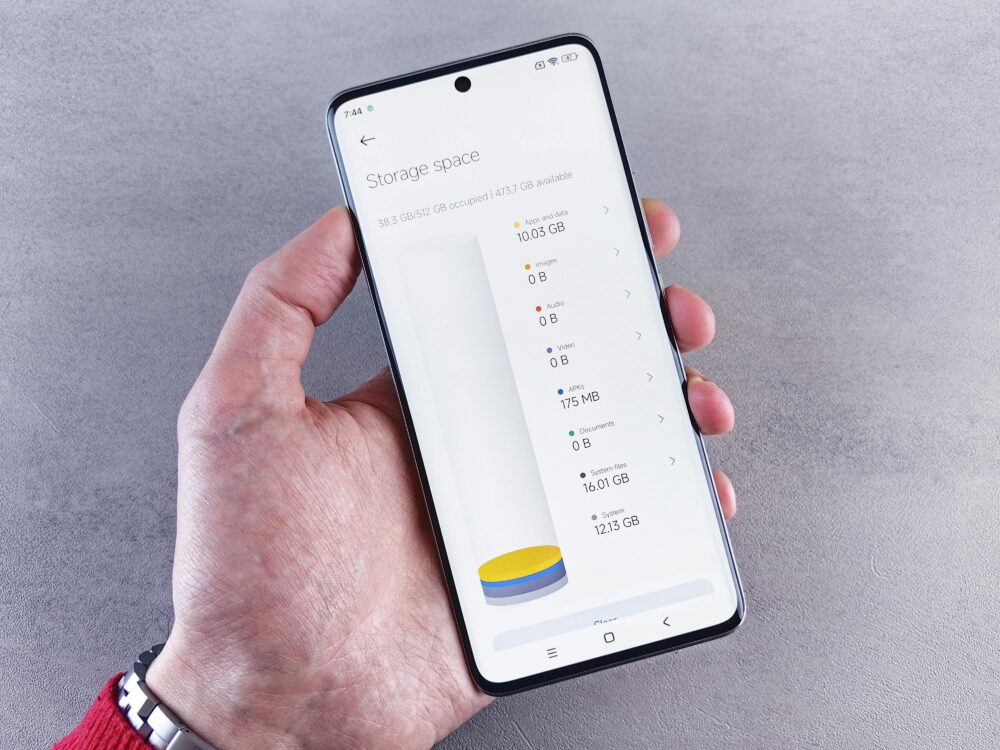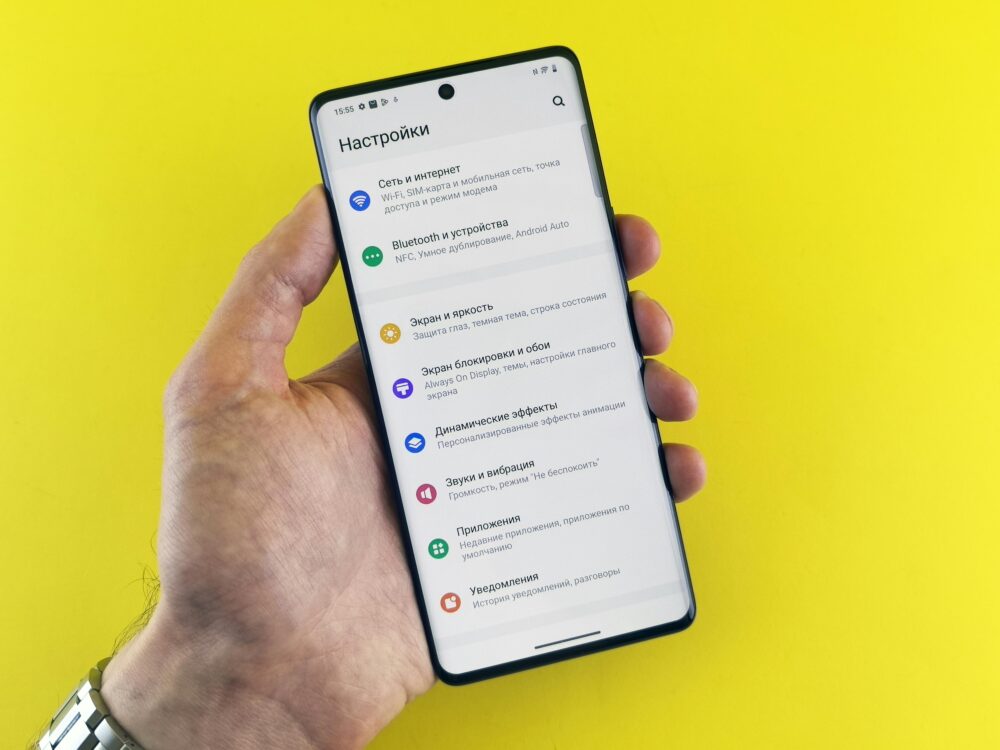手機封面構圖三原則:大臉、大字、高對比 的實作要點與模板

# 手機封面構圖三原則:大臉、大字、高對比 的實作要點與模板
想讓內容在海量作品中脫穎而出,手機封面就是第一道門檻。本文聚焦於「**手機封面構圖三原則**:大臉、大字、高對比」,幫你快速抓住目標觀眾。
「大臉」在縮圖中迅速建立辨識度;「大字」提升在小圖上的閱讀速率;「高對比」確保即使在低亮度或小尺寸下也清晰可見。這三原則對點擊率、觀看時間和品牌識別有直接影響,別小看封面的力量。
接下來你會看到具體步驟與檢查清單,從選圖、排版到顏色搭配,每一步都可直接套用,讓封面成為內容曝光的穩定推動力。
## 大臉原則:以大臉提升辨識度與情感連結
在手機封面設計中,臉部通常是第一個被觀眾掃視的元素。透過放大臉部比例,可以快速建立辨識度,讓觀眾在眾多縮圖中一眼認出你的內容。同時,對話式情感連結也會因大臉而更直接地傳遞,讓點擊後的情感預期更一致。以下三個子章節,分別從視覺焦點、光線與拍攝角度,以及裁切與安全區域三個關鍵面向,提供實用的操作要點與模板參考,幫助你在不同裝置與平台上都能穩定呈現高辨識度的封面。
—
### 建立清晰的視覺焦點
為什麼大臉能成為視覺中心?因為人在畫面中的視覺路徑會先停留在最具情感與辨識度的區域。要讓臉部成為核心,需同時考慮裁切點、背景模糊程度與前景元素的排布。
– 裁切格局與示意要點
– 以「三分法」或「九宮格」的分割原則放置主體,即臉部位於格線交點或第一黃金分割點,能自然引導視線。
– 臉部不要與畫面邊緣過度貼合,留出1/8到1/4的空間,讓表情有呼吸感。
– 對於多臉構圖,選擇最具情感表現的臉在畫面前景,避免臉部被模糊或背光削弱。
– 背景模糊程度
– 使用適度背景虛化,讓臉部輪廓清晰可辨。模糊度過高,可能削弱個人特徵;模糊度過低,背景雜亂會分散注意力。
– 若使用單色或簡約背景,臉部的細節會更突出,情感也更直接。
– 前景元素排布
– 前景元素要有點呼吸感,避免與臉部重疊過密。可以使用門檻線、桌沿或光影裂縫作為視覺引導,但不要遮蓋眼睛、嘴部等關鍵部位。
– 導視性元素如光斑、幾何線條可增強層次,但需確保不分散對臉部的注意力。
實作要點小結
– 臉部位置:放在畫面前1/3區域的交點上。
– 臉部大小:確保在縮圖中占比突出,通常以臉部占整體寬度的三分之一以上為宜。
– 清晰度:臉部輪廓清晰,背景柔和,表情可閱讀。
– 參考案例與靈感來源:可參考九宮格與三分法的應用,提升視覺重心的穩定性與層次感。相關資源可以參考 iPro+ 知識酷的「手機構圖九宮格活用」文章,了解視覺重心分佈與引導線的策略。你也可以查看網格構圖與旅遊手機拍攝的實務技巧,例如 Vogue Taiwan 的入門指南,幫助理解不同場景的臉部呈現方式。
– 相關參考資料:
– [手機構圖九宮格活用:掌握視覺重心與引導線](https://blog.ipro.cc/%E6%89%8B%E6%A9%9F%E6%A7%8B%E5%9C%96%E4%B9%9D%E5%AE%AE%EF%BC%9A%E6%8F%8C%E6%8F%A1%E8%A6%96%E8%A6%BA%E9%87%8D%E5%BF%83%E8%88%87%E5%BC%95%E5%B0%8E%E7%B7%9A%EF%BC%8C%E6%8F%90%EF%BC%8F)
– [網格構圖與旅遊手機攝影術](https://www.vogue.com.tw/lifestyle/article/7-tips-travel-photography)
– [人像攝影的基本構圖與光影](https://blog.pinkoi.com/tw/lifestyle/tips/2108-portrait-photography/)

Photo by [Baset Alhasan](https://www.pexels.com/@abedalbaset)
—
### 選擇光線與拍攝角度
光線是封面的靈魂。正確的光源方向能增強臉部立體感,避免臉部細節被陰影吞噬。手機封面常在自然光與補光之間取得平衡,選擇合適的拍攝角度與姿勢,能讓臉部表情更易被閱讀。
– 光源方向與陰影控制
– 自然光方向最好來自前側或側上方,這樣眼睛有光點,臉部陰影柔和。
– 避免正下方強光,容易造成鼻翼與眼眶陰影過重,降低辨識度。
– 若採用室內光源,搭配柔光燈或白燈罩,確保光線均勻,避免硬陰影。
– 姿勢與表情選擇
– 輕微側臉或正臉都可,重點是眼神與嘴角的自然度。自然微笑往往更具親和力。
– 下巴略微抬起,能拉長臉部線條,呈現更明亮的輪廓。
– 自然光 vs 補光的效果
– 自然光下,臉部膚色更貼近真實,整體氛圍更自然。
– 補光能確保眼睛與臉蛋的細節清晰,但要避免過曝。適度的補光能提升整體亮度與對比,讓臉部更加突出。
– 避免常見的光線問題
– 避免逆光情境,會讓臉部變暗、輪廓模糊。
– 注意動態場景中的光影變化,避免在同一張照片中出現過曝與陰影斑塊混雜。
實作要點小結
– 光源選擇:以臉部正前方或略側上方為佳。
– 曝光控制:避免過曝,保持臉部細節清晰。
– 拍攝角度:以微側臉或自然正臉為主,讓眼神更有穿透力。
– 補光策略:在光線不足時使用小型便攜式燈,避免直射眩光。
如果你想更深入了解光線在手機封面中的實作,參考 Vogue Taiwan 的光影技巧文章,以及 iPro+ 的手機攝影構圖指南,能幫你快速上手。
– 相關連結:
– [網格構圖、物件比例旅遊手機攝影術](https://www.vogue.com.tw/lifestyle/article/7-tips-travel-photography)
– [手機構圖九宮格活用:掌握視覺重心與引導線](https://blog.ipro.cc/%E6%89%8B%E6%A9%9F%E6%A7%8B%E5%9C%96%E4%B9%9D%E5%AE%AE%E6%A0%BC%E6%B4%BB%E7%94%A8%EF%BC%9A%E6%8E%8C%E6%8F%A1%E8%A6%96%E8%A6%BA%E9%87%8D%E5%BF%83%E8%88%87%E5%BC%95%E5%B0%8E%E7%B7%9A%EF%BC%8C%E6%8F%90/)
– [ Portrait Photography 入門技巧](https://blog.pinkoi.com/tw/lifestyle/tips/2108-portrait-photography/)
—
### 裁切與安全區域
裁切是確保臉部在各種平台縮略圖中仍具辨識度的關鍵步驟。適當的安全區域能避免重要元素被介面遮擋,讓臉部在不同尺寸的封面上都清晰可見。
– 封面裁切建議
– 主體臉部應至少佔畫面寬度的 40% 以上,這樣在縮略圖中仍保持辨識度。
– 選用橫向構圖時,臉部靠左或靠右放置,留出足夠的清晰邊緣與空白區域,避免與標題、按鈕等 UI 元素重疊。
– 縮略圖常見的長方形與方形尺寸,需在設計稿中分別測試,確保臉部不被裁切掉重點部位。
– 安全區域定位
– 核心區域(眼睛、鼻子、嘴巴)需遠離畫面四角的邊界與切邊,避免被平台介面覆蓋。
– 體現層次的光影與背景,仍需保留在安全區內,避免因裁切而喪失視覺信息。
– 不同平台的縮略圖考量
– Instagram、YouTube、Facebook 等平台的縮略圖尺寸各有差異,需在草稿階段分別預覽。
– 建議在設計多個版本,並以高對比度與清晰輪廓為核心,確保即使在微小尺寸下仍能辨識臉部表情。
實作要點小結
– 臉部在裁切後仍保留清晰輪廓與辨識度。
– 安全區域中眼睛與口部等關鍵部位避免被遮蔽。
– 在多平台測試,確保縮略圖呈現一致性與可讀性。
結語與下一步
大臉原則不只是尺寸放大那麼簡單,而是一種讓觀眾在第一眼就感到熟悉與信任的視覺策略。結合良好的裁切與光線,能讓封面在眾多內容中穩住視線。接下來的章節將聚焦在「高對比」與「大字」的實務要點,讓整體封面更具吸引力與可讀性。若需要更多靈感與實作範例,歡迎參考本篇文章中提到的資源與案例,並在不同平台上進行測試與微調。
## 大字原則:大字排版讓訊息一眼就懂
在手機封面設計中,大字排版是快速傳遞重點的利器。當字體夠大、清晰,觀眾的第一眼就能捕捉核心訊息,減少跳出率。這個原則不是單純放大字體,而是要讓字型、字距、行距、以及層次分明的標題結構共同作用,形成直覺可讀的視覺節奏。以下三個子章節分別聚焦在實作細節與可直接套用的模板,幫你在不同裝置上都能保持清晰和專業。

Photo by iddea photo
### 字體選擇與閱讀性
字體的選擇直接影響可讀性與風格。適用於手機封面的字體類型與風格,需要在可讀性、粗細對比、以及在小尺寸下的曲線與筆畫清晰度間取得平衡。以下是可直接採用的分類與搭配要點。
– 無襯線字體(通常清晰、現代感強)
– 適合主標題與關鍵詞,尤以中粗到粗(Medium、Bold、ExtraBold)呈現。
– 適用場合:技術、教學、產品型封面。避免過於細的字重,否則在小尺寸會失去筆畫辨識。
– 具襯線字體(帶有裝飾感的筆觸)
– 適合副標題或點綴性文字,增加層次感。但要控管字重,避免與主標過於競爭。
– 適用場合:品牌故事、設計美感導向的封面。
– 中文與英文字體的混搭
– 主標題多以穩定的中文無襯線體搭配英文關鍵詞,形成清晰的層次對比。
– 注意中文與英文字形的視覺重量差,避免字體看起來不協調。
– 可讀性與曲線清晰度
– 在小尺寸下,字體的曲線要平滑、筆畫清晰,避免尖角或過於細的筆畫在縮圖中模糊。
– 實作模板
– 主標題:粗體無襯線字體,字重偏粗,字體大小比副標大20%–40%。
– 副標題:中等或細字重,提供次要訊息但不搶走焦點。
– 關鍵詞:使用與主標略有區別的字重或顏色,增加視覺強度但不破壞整體平衡。
– 取得靈感的資源與參考
– 文字排版的基本原則與實作建議可參考手機構圖與字體應用的指引,例如網路上有關字體與排版在手機設計中的實務文章與指南。你也可以查看網路上的入門與進階案例,理解不同字體在不同主題下的表現差異。
– 相關資源連結
– 網頁排版與字體大小的實務建議,參考專業設計文章:
– [文字如何實現完美UI?文本排版設計告訴你](https://medium.com/@trista_liu/%E6%96%87%E5%AD%97%E5%A6%82%E4%BD%95%E5%AE%9E%E7%8E%B0%E5%AE%8C%E7%BE%8Eui-%E6%96%87%E6%9C%AC%E6%8E%92%E7%89%88%E8%AE%BE%E8%AE%A1%E5%91%8A%E8%AF%89%E4%BD%A0-16a973ce0ce)
– 字體與排版的實務指南:
– [設計師必看的字體與排版應用指南](https://www.gogoshark.com/blog/design/web-design/%E2%80%8B%E8%A8%AD%E8%A8%88%E5%B8%AB%E5%BF%85%E7%9C%8B%E7%9A%84%E5%AD%97%E9%AB%94%E8%88%87%E6%8E%92%E7%89%88%E6%87%89%E7%94%A8%E6%8C%87%E5%8D%97/)
– 兒於不同裝置的字體排版指南(Android/Wear 相關):
– [套用字體排版 | Wear](https://developer.android.com/design/ui/wear/guides/styles/typography/apply?hl=zh-tw)
### 字距與行距的實作
字距與行距決定整體的呼吸感與可讀性。適度的字距讓單字彼此分開,行距讓段落在封面上有清晰的閱讀節奏。以下提供具體數值與模板,幫你在小尺寸封面上達到最佳視覺平衡。
– 字距(Letter spacing)
– 中文通常保持較小的正向字距,約 0.5–1.5 px(設備依賴),避免相鄰筆畫黏在一起。
– 英文字母可使用 0.5–1.5 的 tracking,讓字母不擁擠,同時維持整體密度。
– 行距(Line height)
– 主標題行距通常設在字高的 110%–130% 之間,確保單行內容不顯擁擠。
– 副標題與關鍵詞可略降低行距,讓整體高度更緊湊,但仍保有清晰可讀性。
– 排版模板(實作範例)
– 模板一:主標題 48–56 px,副標題 22–28 px,字距 1–2 px,行距 1.15–1.25 倍字高。
– 模板二:若分成兩段大標題,首段 40–46 px、次段 28–32 px,字距 0.5–1 px,行距 1.2 倍字高。
– 實作要點
– 避免字距過緊,會讓人感覺壓迫;也不要過度拉開,導致視覺碎裂。
– 維持整體行高與字重的一致性,讓封面在縮略圖中呈現穩定的視覺節奏。
– 實務建議
– 在不同裝置與平台上測試字距與行距,確保在該尺寸下仍具可讀性。
– 使用高對比色彩搭配,提升字距與行距的視覺分離感,從而提升可掃視性。
– 相關連結
– 關於字體大小與排版層級的專業指引,可參考不同設計社群的實務文章,為手機封面提供更清晰的視覺階層。
### 關鍵詞與標題的層次
封面的信息層次要清楚,主標題、副標題與關鍵詞需要有明確層次,讓觀眾能快速掃視到核心內容。以下是實操要點與模板,幫你在封面上建立清晰的資訊結構。
– 主標題與副標題的分層
– 主標題應承載主要訊息,置中或靠左放置都可以,但要讓視線第一眼就被吸引。
– 副標題用於補充說明,避免與主標題爭奪焦點。可用較細的字重與較低的亮度來區隔。
– 關鍵詞的呈現
– 將與內容高度相關的關鍵詞放置於次要位置,使用較小字重或不同顏色,提升可掃視性。
– 關鍵詞可以做為視覺重點的點綴,但避免過多以免干擾主題。
– 層次排版實作模板
– 模板 A:
– 主標題:粗體大字,放置在視覺焦點區域,佔據畫面約 50% 的寬度。
– 副標題:中等字重,位於主標下方,與主標在同一水平線或略偏下。
– 關鍵詞:較小字體,放在畫面底部或角落,顏色與主副標形成對比但不喧賓奪主。
– 模板 B:
– 主標題與副標題分層向上排列,兩者佔比均衡,保持整體高度的一致性。
– 關鍵詞以橫向排列,或以單行短句呈現,提升掃視速度。
– 色彩與對比
– 主標題使用高對比色;副標題與關鍵詞採用較低對比色,創造層次感而不搶眼。
– 在暗色背景上,白色或暖色字體通常表現更好;在亮色背景上,深色字體易讀性較高。
– 可掃視性與測試
– 將設計草稿在 0.5–1.0 倍縮小觀看,確認是否仍易讀。
– 在多平台上預覽封面,確保主標題、次標題與關鍵詞的層次清晰。
– 實作提醒
– 不要讓關鍵詞與主標題過於接近,以免混淆信息層次。
– 保留適當的空白區域,讓不同元素有呼吸感,提升整體辨識度。
– 相關資源
– 參考網路上關於字體排版與層次設計的實務文章,能幫你更好地掌握不同主題下的呈現方式,並在實務中快速落地。
– 進一步閱讀與資源
– 關於字體與排版在手機端的應用,參考上述資源的相關文章,理解如何在不同裝置中維持清晰層次。
– 了解更多手機構圖與字體排版的實務案例,能讓你在實作中更快形成自己的模板。
注意:本文引用的連結皆為實務參考,實際設計時以專案需求與品牌風格為主,並在不同平台做實測與微調,以確保最終封面在各裝置上都具高可讀性與高辨識度。若需要更多靈感與實作範例,歡迎參考本篇文章中提到的資源與案例,並在不同平台上進行測試與微調。
## 高對比原則:顏色與對比提升可讀性
在手機封面設計中,高對比度是確保訊息快速被讀取、被辨識的核心。當背景與前景的亮度、色相與飽和度明確區分,即使在小尺寸、低光源或滑動切換的情況下,觀眾也能第一眼看到重點內容。本節聚焦於如何運用顏色與對比,讓封面更具可讀性與說服力,並提供實作要點與可直接套用的模板,讓你在不同平台與裝置上都能穩定呈現。
### 前景與背景的對比原理
說明如何用亮度、色相與飽和度創造清晰的前景與背景分離,並提供具體配色範例。
– 亮度對比是最直接的分離方式。把前景元素放在比背景明亮或更暗的位置,讓視線自動聚焦在關鍵字、人物或物件上。透過調整背景的亮度層級,可以創造“呼吸空間”,避免臉部或文字被雜訊干擾。
– 色相對比讓信息層次更清晰。使用對比色(如暖色系的主視覺搭配冷色系背景)能讓主題在一眼之間浮現,但要避免色相過度衝突,造成閱讀壓力。
– 飽和度的控制決勝負。前景元素建議使用較高的飽和度,背景則保持較低的飽和。這樣能確保關鍵訊息不被背景干擾,同時維持整體和諧。
– 具體配色範例
– 主視覺為暖色系(橙、紅、粉),背景採用低飽和的藍綠或灰色,形成強烈對比又不刺眼。
– 字體顏色選用白色、深灰或黑色,視背景亮度而定,確保字形清晰可讀。
– 若背景為圖像,可在前景文字與圖像間覆蓋一層半透明濾色,讓文字輪廓更清晰。
– 補充策略
– 使用陰影與光暈提升字與圖像的分離度,但避免過度陰影導致細節喪失。
– 在不同平台測試對比度,確保滑動或縮小時不失真。
實作要點小結
– 前景與背景的亮度差距保持在清晰可見的範圍。
– 色相與飽和度形成層次,但不要讓顏色搶走焦點。
– 在各裝置上先做視覺化檢查,確保字型與臉部輪廓不被背景遮蔽。
相關參考與靈感
– 了解色彩輪與互補色實戰指南,能幫你快速找到穩妥的配色方案。你可以參考 iPro+ 知識酷的手機色彩學入門文章,掌握主色、輔色與背景色的角色分工與三色組合的節奏。
– 網站資源與案例: [手機色彩學入門|配色輪與互補色實戰指南 – iPro+ 知識酷](https://blog.ipro.cc/%E6%89%8B%E6%A9%9F%E8%89%B2%E5%BD%A9%E5%AD%B8%E5%85%A5%E9%96%80%EF%BD%9C%E9%85%8D%E8%89%B2%E8%BC%AA%E8%88%87%E4%BA%92%E8%A3%9C%E8%89%B2%E5%AF%A6%E6%88%B0%E6%8C%87%E5%8D%97/)
– 進一步閱讀:Android 行動裝置的顏色設計指引,了解不同色彩在各平台的顯示限制與最佳實踐。
– [行動裝置設計的Android 顏色 | Mobile](https://developer.android.com/design/ui/mobile/guides/styles/color?hl=zh-tw)
圖片說明
– 圖像展示前景與背景的對比如何在縮略圖中仍清晰可辨。
– Photo by Baset Alhasan(臉部特寫用於示例,展現前景與背景的對比效果)
– 圖片連結與授權:
– https://www.pexels.com/@abedalbaset
### 顏色搭配技巧
列出高對比配色方案與禁忌,包含暖冷色對比、互補色與相鄰色的選擇,同時說明在不同平台的可讀性考量。
– 高對比方案的常見組合
– 暖 vs 冷:主視覺暖色(橙、紅、黃)對背景冷色(藍、綠、靛),提升焦點清晰度。
– 互補色:橙與藍、紅與綠的組合能迅速吸引視線,但要控管對比度,避免刺眼。
– 相鄰色層次:相鄰色的深淺變化,能為封面創造層次感,同時維持整體和諧。
– 避免的禁忌
– 過度鮮豔的同色系混搭,容易讓文字難以辨識。
– 背景圖案過於複雜,干擾前景文字與臉部辨識。
– 色彩在某些平台顯示失真,需額外做對比度與亮度的測試。
– 在不同平台的可讀性考量
– Instagram 專注縮略圖的清晰度,建議使用高對比的字色與簡潔背景。
– YouTube 頁面縮略圖在不同裝置放大時,需確保關鍵字仍然可辨識。
– Facebook 與 Twitter 等社交平台,需兼顧暗色與亮色模式下的對比。
– 快速檢查清單
– 對比度測試:在黑底白字與白底黑字的情況下,閱讀時間是否在1秒內。
– 色彩一致性:在手機與桌面視圖中,主色調是否保持一致。
– 可讀性測試:將草案縮小至常見縮略圖尺寸,確保字型與臉部辨識不受影響。
實作要點小結
– 首要原則是清晰的對比,而非單純增加色彩飽和度。
– 選用一組穩妥的對比色,避免在不同平台出現色差。
– 及時在多裝置與平台上做實測,找出最具穩定性的組合。
實務範例與資源
– 選色與排版的實務文章可參考手機構圖與字體應用的指南,理解不同主題下的色彩呈現。額外的案例能幫你建立自己的模板,快速落地。
– 文字排版與顏色搭配的專業參考文章(示例連結)
– 兒於不同裝置的字體排版指南(Android/Wear 相關)
圖片說明
– 圖像示意手機封面的大字排版與顏色對比,幫助理解高對比原則在實作中的落地。
– 圖片連結:手機封面設計示意圖
– Photo by iddea photo(示意用圖,展示大字與高對比的視覺效果)
– 連結與授權:https://www.pexels.com/
結合實務的快速模板
– 模板 A:主標題使用粗體無襯線字體,顏色與背景形成強對比,副標題用較細的字重輔以次要訊息。
– 模板 B:主標題與副標題分層排列,關鍵詞以顏色區分,整體保持兩到三種主要色調以避免混亂。
### 在不同裝置保持一致性
提供測試清單,讓讀者能在手機、平板與電腦多裝置上檢查對比度與清晰度,避免失真與模糊。
– 測試清單要點
– 多裝置檢視:在手機、平板、桌電上分別查看封面,確保臉部輪廓與字形清晰。
– 對比度檢查:確認前景與背景的亮度區分,在低光環境下仍可讀取。
– 字距與行距測試:在不同解析度下檢查字距與行距,保留適當的呼吸感。
– 縮略圖預覽:將設計草稿縮小至常見尺寸,檢視主標、次標與關鍵詞的可辨識度。
– 圖像穩定性:避免影像壓縮帶來的細節喪失,確保臉部與字形邊界銳利。
– 具體工作流程
– 第一步:在設計檔中建立多個版本,分別測試不同對比配置。
– 第二步:上傳至測試平台,截取多屏幕尺寸的截圖。
– 第三步:記錄觀察結果,選擇最佳版本並做微調。
– 平台特有注意事項
– Instagram:方形與矩形尺寸的封面都需經過測試,確保臉部與文字不被裁切。
– YouTube:縮略圖需在高對比背景下保持清晰,字體輪廓要在中等尺寸下也可讀。
– Facebook、Twitter:在暗色模式下仍要保持可讀性,優先白字或高對比色。
實作要點小結
– 對比與清晰度是跨裝置的共同需求,必須在設計初期就納入考量。
– 建立多版本與測試流程,讓最終版本具備穩定的視覺表現。
– 記得在不同尺寸下檢視重點元素的可讀性,避免裁切失真。
實務靈感與案例連結
– 了解不同裝置與平台的排版差異,有助於你快速建立可行的模板。若需要更多靈感與實作範例,請參考文章中提到的資源與案例,並在多平台上進行測試與微調。
– Instagram 與 YouTube 的縮略圖設計策略
– 行動裝置與桌面顯示的一致性原則
圖片說明
– 圖像用於展示在多裝置檢視中保持一致性的實際案例。
– Photo by Gu Ko(能展現亮度與對比在不同裝置的視覺效果)
– 圖片連結:https://www.pexels.com/@gu-ko-2150570603
結語
透過明確的前景與背景對比、精準的顏色搭配,以及跨裝置的穩定性測試,你的手機封面能在眾多內容中脫穎而出。以高對比原則為核心,搭配可讀性的字型與排版,讓觀眾在第一眼就理解內容價值,並促發點擊與觀看。
## 封面創作流程與工具
在手機封面設計中,流程穩定是保證品質的一半。本文整理“構思—拍攝—裁切—驗證”的高效流程,並配合實用工具與模板,讓你能在日常工作中快速落地。接著的三個子章節,分別聚焦於實作步驟、可用工具與模板,以及對經典案例的快速分析,讓你在不同專案中都能直觀執行。
### 構思—拍攝—裁切—驗證的高效流程
遵循清晰的工作節奏,讓每一步都可落地。以下是一個以手機封面為例的實作時間表與檢查點,適合日常內容創作者快速運用。
– 構思階段(0.5–1 小時)
– 確定主旨與關鍵詞,寫下 1–2 條核心訊息。
– 草繪草圖:用紙筆或簡易繪圖工具標出臉部位置、字型區域與顏色分區。
– 決定版式模板:選擇「大臉」或「大字」的排版路徑,預留安全區。
– 檢查點:核心訊息是否一眼可讀;臉部與字體的對比是否明顯。
– 拍攝階段(1–2 小時)
– 根據草圖設定光線與角度,捕捉 20–40 張照片以留出選擇空間。
– 留意背景簡潔度、臉部表情與眼神的自然度。
– 檢查點:臉部清晰、背景不會搶戲,光線分布均勻。
– 裁切階段(0.5–1 小時)
– 使用三分法或九宮格定位主體,確保臉部在前景重心。
– 調整裁切比例,保留重要部位在安全區內。
– 檢查點:縮略圖中臉部與字型都能清晰辨識,UI 介面元素不遮擋重點。
– 驗證階段(0.5–1 小時)
– 在多裝置測試:手機、平板、桌電不同尺寸下預覽。
– 進行字距與對比測試,確認在低光與低解析度下仍可讀取。
– 檢查點:整體視覺層次分明、信息傳遞毫不含糊。
– 小貼士
– 事前準備多個版本,方便在實測時快速篩選。
– 記錄每個版本的性能數據,如點擊率與觀看時間,方便後續迭代。
– 實作檢查點清單快速版
– 臉部位置與大小符合前景主導
– 標題字型清晰、字距與行距合適
– 對比度在常見縮略圖尺寸仍可讀
– 多裝置預覽後仍保持一致性
– UI 元素不遮蔽臉部與文字
如需快速參考不同版本的排版樣式,可查閱 iPro+ 知識酷的手機構圖九宮格與分區排版文章,能提供視覺重心分佈與引導線的實作策略。相關資源也可從 Vogue Taiwan 的光影與佈局觀察得出不同場景的臉部呈現方式。
– 相關連結:
– [手機構圖九宮格活用:掌握視覺重心與引導線](https://blog.ipro.cc/%E6%89%8B%E6%A9%9F%E6%A7%8B%E5%9C%96%E4%B9%9D%E5%AE%AE%E6%A0%BC%E6%B4%BB%E7%94%A8%EF%BC%9A%E6%8E%8C%E6%8F%A1%E8%A6%96%E8%A6%BA%E9%87%8D%E5%BF%83%E8%88%87%E5%BC%95%E5%B0%8E%E7%B7%9A%EF%BC%8C%E6%8F%90/)
– [網格構圖與旅遊手機攝影術](https://www.vogue.com.tw/lifestyle/article/7-tips-travel-photography)
搭配以上流程,以下再提供可直接運用的工具與模板,讓你迅速落地。
### 工具與模板
在不同裝置與工作流中,工具選擇會影響效率與成品的一致性。以下整理常用的手機與桌面設計工具、APK/軟件與免費模板,並說明各自的優缺點,方便你依需求搭配使用。
– 手機端設計工具
– Canva(免費模板豐富,操作直覺,適合快速上手)
– 優點:模板多、發布與分享便利、跨裝置協作友好
– 缺點:高階自訂有限、部分模板需付費
– 運用建議:先用模板搭建版面,再微調字距與顏色
– Unfold、Promeo 等排版應用(專注於故事與拼貼風格)
– 優點:專案導向模板,快速創作多樣風格
– 缺點:主題限制較多,對特定風格更適合
– 桌面設計工具(可輔助高精度排版與字型調整)
– Adobe Photoshop/Illustrator:專業級字體與圖像處理,控管細節
– 優點:高度自訂與專業控制
– 缺點:學習曲線較高、需付費
– Affinity Designer/Photo:性價比高、單次購買即可永久授權
– 優點:穩定流暢、適合跨裝置工作
– 缺點:社群資源相對有限
– 免費模板與資源
– Canva 的免費模板庫常更新,適合作為草案參考
– Unfold 類模板可提供不同的版面填充,方便做快速對比
– 影像與字體資源,選用授權清晰的免費素材,避免商業風險
– 免費/付費模板的取捨
– 選用免費模板時,重點在於能快速產出可閱讀的版面;付費模板則在於更高的風格統一性與品牌一致性
– 外部連結資源
– 可參考專業的字體與排版實務文章,了解在手機端的字體重量與排版層級的實務做法
– 同時也可以關注 Android 與 iOS 的設計指南,確保字體在不同平台上的呈現是一致的
實作模板
– 模板一:主標題粗體無襯線字體,副標題細字,關鍵詞以顏色區分,整體保留兩到三種主要色調
– 模板二:兩段式大標題,首段較大、次段較小,關鍵詞置於畫面底部以呼應視覺重心
參考與靈感連結
– 整合性設計資源與案例,能幫你快速建立可落地的手機封面模板。若需要更多靈感,參考以上資源並在實作中逐步微調。
– 設計工具與模板綜覽:Canva 官方網站與各類排版模板
– 手機排版與字體搭配的實務文章與指南
在不同裝置保持一致性的測試與驗證
– 為確保跨裝置穩定呈現,建議建立 2–3 套版本,分別測試對比度與排版層次
– 透過縮略圖測試,確認主標題、次標題與關鍵詞在小尺寸下仍具可讀性
– 將草案在真實裝置上預覽,必要時微調字距與行距,避免視覺擁擠或過於鬆散
結語與下一步
工具與流程的清晰結合,是提升封面品質的關鍵。透過這些實作要點與模板,你可以快速建立高辨識度的封面,讓觀眾在第一眼就理解內容價值。若需要更多實作範例,歡迎參考本章節提供的資源與案例,並在不同平台上測試與微調。
外部資源說明
文中提及的設計工具與資源均可從官方網站取得最新版本與模板。為確保內容更新與實操性,建議定期檢視工具更新與平台指南。若需要更多靈感與實作案例,可參考上述連結中的資源與案例。
– 相關連結:
– Canva 官方網站(模板豐富,適合快速上手)
– Unfold 排版應用(專注於故事與拼貼風格)
– 影像排版與字體搭配的實務文章
外部連結的自然嵌入
在設計實務中,這些工具與模板提供了穩定的起點。你可以在草案階段先用 Canva 的免費模板建立版面,再以 Photoshop 與 Illustrator 進行高精度微調。若想探索更專業的照片排版思路,PhotoDirector 這類工具也值得一看。以上資源的組合,能讓你在不同專案中快速落地,並保持品牌風格的一致性。
參考連結
– [手機構圖九宮格活用:掌握視覺重心與引導線](https://blog.ipro.cc/%E6%89%8B%E6%A9%9F%E6%A7%8B%E5%9C%96%E4%B9%9D%E5%AE%AE%E6%A0%BC%E6%B4%BB%E7%94%A8%EF%BC%9A%E6%8E%8C%E6%8F%A1%E8%A6%96%E8%A6%BA%E9%87%8D%E5%BF%83%E8%88%87%E5%BC%95%E5%B0%8E%E7%B7%9A%EF%BC%8C%E6%8F%90/)
– [網格構圖與旅遊手機攝影術](https://www.vogue.com.tw/lifestyle/article/7-tips-travel-photography)
– [Portrait Photography 入門技巧](https://blog.pinkoi.com/tw/lifestyle/tips/2108-portrait-photography/)
– [手機色彩學入門|配色輪與互補色實戰指南 – iPro+ 知識酷](https://blog.ipro.cc/%E6%89%8B%E6%A9%9F%E8%89%B2%E5%BD%A9%E5%AD%B8%E5%85%A5%E9%96%80%EF%BD%9C%E9%85%8D%E8%89%B2%E8%BC%AA%E8%88%87%E4%BA%92%E8%A3%9C%E8%89%B2%E5%AF%A6%E6%88%B0%E6%8C%87%E5%8D%97/)
– [Android 設計指南:顏色與樣式](https://developer.android.com/design/ui/mobile/guides/styles/color?hl=zh-tw)
這些內容與資源將幫助你在手機封面設計上穩健成長,並在實務中快速落地。
## 常見錯誤與修正建議
在手機封面設計中,常見的陷阱會讓縮略圖在眾多內容中失去辨識度。掌握常見錯誤與可執行的修正方案,能讓封面在各裝置上保持清晰與吸引力。本節聚焦三大常見問題:過度依賴高對比、字體過多與裝置適配不到位,並給出可落地的調整步驟與範例。
### 過度依賴高對比的修正方案
過度追求顏色衝突,往往讓前景與背景混雜,造成閱讀疲勞。有效做法是用更穩定的對比策略,讓核心訊息脫穎而出。
– 步驟與要點
– 重新審視亮度差。前景與背景的亮度差應保持在明顯但不刺眼的區間,通常至少 30% 的對比差。
– 使用半透明遮罩。為文字邊緣添加 0.3–0.5 的黑色或白色半透明遮罩,讓字形在任何背景上都具清晰輪廓。
– 選用單一強對比的顏色分區。以一組主色凸顯關鍵詞,其他元素維持低比重,避免紊亂。
– 測試低光環境。切換到暗色模式或低光預覽,確保文字仍清楚可讀。
– 可執行模板
– 主視覺 1 條主色 + 背景低饒和度色,文字使用高對比色,次要資訊用低對比顏色。
– 文字輪廓:外加 1 px 黑色外描或白色外描,增強可讀性。
– 快速檢查
– 以 1280×720 的縮略圖尺寸檢視,確認核心訊息在1 秒內可辨識。
– 在手機與桌面視圖交叉檢視,確保對比不因解析度改變而喪失。
實作案例與靈感連結
– 參考資源對比與排版策略可提升穩定性,相關資源可查看 iPro+ 知識酷的手機顏色與對比實務文章,了解主色、背景色與文字色的協作方式。
– [手機色彩學入門|配色輪與互補色實戰指南 – iPro+ 知識酷](https://blog.ipro.cc/%E6%89%8B%E6%A9%9F%E8%89%B2%E5%BD%A9%E5%AD%B8%E5%85%A5%E9%96%80%EF%BD%9C%E9%85%8D%E8%89%B2%E8%BC%AA%E8%88%87%E4%BA%92%E8%A3%9C%E8%89%B2%E5%AF%A6%E6%88%B0%E6%8C%87%E5%8D%97/)
– 進一步閱讀與實作範例,適用於跨裝置測試與調整。

Photo by [Pixabay](https://www.pexels.com/@pixabay)
### 字體過多的修正方案
封面若同時使用過多字體,畫面容易變得雜亂,降低可讀性。簡潔的字體策略能讓訊息更直接。
– 步驟與要點
– 限定字體家族。整體不超過兩種字體,主標題使用粗體無襯線字體,副標題與關鍵詞使用同一字體家族的不同字重。
– 統一字重與字距。主標題比副標題多 20%–40% 的字重,字距與行距保持一致性,避免視覺跳動。
– 以字重區分層次,而非同時改變字體風格。用顏色或大小來區分內容層次。
– 直觀測試。縮小到 YouTube 縮圖尺寸測試,確保各層次在微小尺寸仍清晰。
– 可執行模板
– 模板 A:主標 56 px,副標 26–28 px,關鍵詞 20–22 px;兩種字體,顏色區分但不要過於花俏。
– 模板 B:主標 48–50 px,分兩段時次段 28–32 px,關鍵詞 20 px,整體色調統一。
– 快速自檢要點
– 縮小至 0.5 倍尺寸檢視,確保字形輪廓與間距仍清晰。
– 檢查是否有撞字或字母黏連現象,確保每個字都易讀。
– 常見落差與修正
– 若字體細而易模糊,提升主字重或增大字體尺寸。
– 若副標字重過高,與主標形成競爭,調整為中等或細字重。
實作案例與資源
– 參考手機構圖與字體實務文章,理解不同主題下的字體搭配與排版層次。
– Android 與 iOS 設計指引可幫助理解跨平台字體表現差異。
### 裝置適配不到位的修正方案
裝置適配問題常見於裁切差異與安全區域設計不足,導致臉部與文字在某些裝置上被截斷或遮蔽。
– 步驟與要點
– 設計多版本草稿。手機尺寸(1080×1920)作為基準,分別模擬平板與桌面解析度預覽。
– 安全區域與裁切測試。核心元素(眼睛、嘴部、主標題)遠離畫面邊緣與切邊,保留至少 10% 的邊距給 UI。
– 多平臺預覽。上傳至 Instagram、YouTube、Facebook 等平台前,先在草稿中進行多裝置模擬。
– 及時回補與微調。若臉部或字體被遮蔽,重新裁切並調整安全區。
– 實作模板
– 模板 A:臉部置於畫面前景 1/3,左對齊或右對齊,標題與關鍵詞避開邊緣。
– 模板 B:使用兩段式大標題,分布於畫面中央區域,留出清晰的邊界避免 UI 遮蔽。
– 快速檢驗清單
– 臉部與文字在各裝置上都完整呈現。
– 線框與 UI 元件不遮蔽重點。
– 重要信息在縮略圖尺寸下仍具辨識度。
實作案例與資源
– 參考 Vogue Taiwan 的光影與佈局觀察,理解不同場景下臉部呈現與對比的變化。
– iPro+ 知識酷的手機構圖九宮格與分區排版文章,能提供視覺重心分佈與引導線的實作策略。

Photo by [Foto Fet](https://www.pexels.com/@fotofet)
結語
避免上述常見陷阱,配合穩健的裁切與適配測試,能讓封面在各裝置上呈現穩定且具有說服力的視覺效果。接下來的章節將帶你進入更具操作性的流程、工具與模板,幫助你快速落地專案。
參考與外部連結
– [手機構圖九宮格活用:掌握視覺重心與引導線](https://blog.ipro.cc/%E6%89%8B%E6%A9%9F%E6%A7%8B%E5%9C%96%E4%B9%9D%E5%AE%AE%E6%A0%BC%E6%B4%BB%E7%94%A8%EF%BC%9A%E6%8E%8C%E6%8F%A1%E8%A6%96%E8%A6%BA%E9%87%8D%E5%BF%83%E8%88%87%E5%BC%95%E5%B0%8E%E7%B7%9A%EF%BC%8C%E6%8F%90/)
– [網格構圖與旅遊手機攝影術](https://www.vogue.com.tw/lifestyle/article/7-tips-travel-photography)
– [Portrait Photography 入門技巧](https://blog.pinkoi.com/tw/lifestyle/tips/2108-portrait-photography/)
– [手機色彩學入門|配色輪與互補色實戰指南 – iPro+ 知識酷](https://blog.ipro.cc/%E6%89%8B%E6%A9%9F%E8%89%B2%E5%BD%A9%E5%AD%B8%E5%85%A5%E9%96%80%EF%BD%9C%E9%85%8D%E8%89%B2%E8%BC%AA%E8%88%87%E4%BA%92%E8%A3%9C%E8%89%B2%E5%AF%A6%E6%88%B0%E6%8C%87%E5%8D%97/)
– [Android 顏色與樣式設計指南](https://developer.android.com/design/ui/mobile/guides/styles/color?hl=zh-tw)
視覺與技術平衡,讓手機封面成為內容的第一道強力入口。若需要更多實作範例與模板,隨時參考本文中的資源與案例,並在多平台上反覆測試與微調。
## Conclusion
手機封面三原則的核心在於快速傳遞核心訊息與建立辨識度,讓觀眾在眾多內容中一眼“就懂”,並願意點擊。透過大臉確保人情感連結,大字提升可讀性,高對比保障不同裝置下的清晰度,三者齊發才能穩定提高點擊與觀看。善用裁切與安全區域,使封面在各平台尺寸上都具一致性。這些要點結合實用模板與流程,能成為你日常內容的穩定推出力。
可下載檢查清單與快速實作步驟
– 核心訊息與視覺焦點
– 確認封面核心訊息1–2 句,臉部或文字成為第一焦點。
– 大臉與裁切
– 臉部佔比在縮略圖仍清晰,裁切落在前景重心。
– 大字與排版
– 主標題粗體無襯線,字重差異清晰,字距行距穩定。
– 高對比與色彩
– 前景字色與背景色形成明顯對比,並在多平台測試。
– 跨裝置驗證
– 於手機、平板、桌電預覽,確保臉部與字形無被遮蔽。
– 快速實作步驟
– 1) 草案與草圖 2) 拍攝多張 3) 裁切與排版 4) 跨裝置測試 5) 最終微調
若需協助的話,可直接套用上述檢查清單,按步驟落地,讓封面在各平台都保持高辨識度與可讀性。